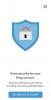Resim Kredisi: Manuel Breva Colmeiro/Moment/GettyImages
Microsoft Word ve diğer programlar, metni karakter kodlamaları olarak bilinen çeşitli biçimlerde depolayabilir. Belirli karakter kodlamaları, belirli dilleri görüntülemek için daha uygundur veya belirli ülkelerde geleneksel olarak kullanılır. Bazı durumlarda, onunla çalışmak veya başkalarının dosyayı düzgün okumasını sağlamak için Word'deki bir dosyadaki kodlamayı başka bir kodlamayla değiştirmeniz gerekebilir. Dosyanın daha okunabilir hale gelip gelmediğini görmek için bir kodlama sorunu durumunda Microsoft Word dosya dönüştürmeyi deneyin.
Karakter Kodlamalarını Anlama
Bir bilgisayardaki metin her zaman bir tür karakter kodlamasıyla temsil edilir; bu, Bir bilgisayarın devresinde saklanan ikili 1'ler ve 0'lar, ekranda görünen karakterlere çevrilir. ekran. Bir yazı tipi daha sonra her karakterin nasıl göründüğünü belirtir.
Günün Videosu
Daha eski sistemler genellikle ülkeye özgü karakter kodlamalarını kullanırdı. Yaygın Batı kodlamaları, ASCII, Bilgi Değişimi için Amerikan Standart Kodu ve Genişletilmiş İkili Kodlu Ondalık Değişim Kodu karakter seti olan EBCDIC'yi içerir. Diğer sistemler dünya çapında kullanıldı. Bugün, birçok yeni program ve dosya, uluslararası bir standart olan Unicode'a dayalı bir karakter kodlaması kullanacak. İngilizce ve Çince metinlerden emojilere ve satranç gibi oyunlarda kullanılan sembollere kadar her şey için desteği tanımlar. mahjongg.
En yaygın Unicode tabanlı kodlamalardan biri UTF-8 olarak adlandırılır ve genellikle internette ve Word belgeleri gibi dosyalarda UTF-8 kodlu sözcükler bulursunuz. Varsayılan olarak, Word'ün son sürümleri bir Unicode kodlaması kullanır.
Word'de Kodlama Nasıl Değiştirilir
Bazen, Word'de bir dosya açabilir ve Word'ün karakter kodlamasını doğru şekilde belirlemediği için düzgün görüntülenmediğini görebilirsiniz. Diğer zamanlarda, Word'de oluşturulan bir dosyayı, bilgisayarı onu kaydetmek için kullanılan kodlamayı görüntüleyemeyen birine gönderebilirsiniz.
Word, bir dosyayı kaydettiğinizde veya açtığınızda kodlamasını belirtmenize olanak tanır.
Bir dosyayı açarsanız ve bozuk görünüyorsa ve bir kodlama sorunu olduğundan şüpheleniyorsanız, "Dosya" sekmesine tıklayın. Ardından, "Seçenekler" ve "Gelişmiş" i tıklayın. "Genel" bölümünde, "Açıldığında dosya biçimi dönüştürmeyi onayla"yı tıklayın.
Dosyayı kapatın ve tekrar açın. Kodlama ayarlarını belirtmeniz istenecektir. Açılır kutuda "Kodlanmış Metin"i seçin. "Diğer Kodlama"yı ve istediğiniz kodlamayı seçin. Metnin doğru göründüğünü doğrulamak için onaylamadan önce iletişim kutusunun önizleme penceresinde metni önizleyin.
Normalde Word'de açacağınız gelecekteki dosyalar için kodlama seçmenizin istenmesini istemiyorsanız, "Açıldığında dosya biçimi dönüştürmeyi onayla" onay kutusunun işaretini kaldırın.
Word'de bir dosyayı düz metin olarak kaydettiğinizde, kullanılacak kodlamayı belirtebilirsiniz. "Dosya" sekmesindeki "Farklı Kaydet" seçeneğini kullanarak dosyayı kaydedin ve "Farklı kaydet türü" altında "Düz Metin"i seçin. "Dosya Dönüştürme" iletişim kutusunda, dosyayı kaydetmek için kullanmak istediğiniz kodlamaya tıklayın.